Mulți utilizatori de XFCE am fost abandonați înainte de favoritismul unor servicii, de alte medii desktop. Din fericire, comunitatea este plină de resurse și face din orice handicap o oportunitate de a arăta din ce este făcută.
Acesta este un exemplu clar, dropbox se integrează numai cu Nautilus, proiectul Manager fișiere Gnom. Cu toate acestea, a apărut o soluție bună care ne este împărtășită din pagină WEBUPD8.
1. INSTALAȚI DROPBOX
Primul și cel mai recomandat lucru este să creați anterior un cont Dropbox. Dacă doriți să ajutați Pavloco Foundation (mă refer la XD) pentru a obține un spațiu suplimentar gratuit, vă puteți înregistra de la aici. Contul gratuit vă oferă 2 GB spațiu.
După crearea contului, îl instalăm dropbox alin Linux (nu are dependențe cu Nautilus). Se poate face de la Depozite Ubuntu (sudo apt-get install nautilus-dropbox) și există chiar și un Pachetul Debian pe pagina oficială, dar eu Vă recomand să îl instalați în modul următordeoarece funcționează aparent pe toate distribuțiile și versiunile.
la 32 biţi executăm în Terminal:
cd ~ && wget -O - "https://www.dropbox.com/download?plat=lnx.x86" | tar xzf -
la 64 biţi executăm:
cd ~ && wget -O - "https://www.dropbox.com/download?plat=lnx.x86_64" | tar xzf -
Apoi, rulăm daemonul Dropbox din folderul .dropbox-dist nou creat cu:
~/.dropbox-dist/dropboxd
Dacă alergi dropbox pe computer pentru prima dată, urmați instrucțiunile pe care vi le va oferi programul de instalare. După ce faceți acest lucru, folderul „Dropbox” va fi creat în directorul principal.
Odată ce acest lucru este făcut și dacă dorim ca Dropbox să ruleze atunci când se conectează, mergem la Meniu »Configurare» Manager configurare »Sesiune și pornire. Să mergem la fila „Pornirea automată a aplicațiilor” și selectăm "Adăuga".
Adăugăm următorii parametri:
NUME: DROP BOX
DESCRIERE (o lăsăm necompletată)
COMANDA: / home / (numele dvs. de utilizator) /. dropbox-dist / dropboxd
Apăsați OK.
2. INSTALAȚI EXTENSIUNEA DROPBOX THUNAR ÎN XFCE
Până în prezent, singurul lucru pe care Dropbox îl face în sistemul nostru cu XFCE este să sincronizăm fișierele, dar dacă vrem să avem funcțiile care apar atunci când apăsăm butonul secundar din folderul «Dropbox», trebuie doar să folosim pluginul THUNAR DROPBOX.
Distribuția Crunchbang ne aduce câteva pachete .deb care funcționează perfect în Xubuntu 12.04 (și ar trebui să funcționeze cu Debian) aici descărcările.
32 biţi
64 biţi
Pe de altă parte, utilizatorii de Arc îl pot instala din depozitul AUR
Dacă aceste pachete nu vă sunt utile, puteți încerca să compilați fișierul Codul sursă urmând instrucțiunile date aici.
Desigur, știu că există și alte servicii gratuite similare cu Dropbox, dar se știe că cunoștințele nu doare niciodată.
Salutări.
Fuente: WebUpd8
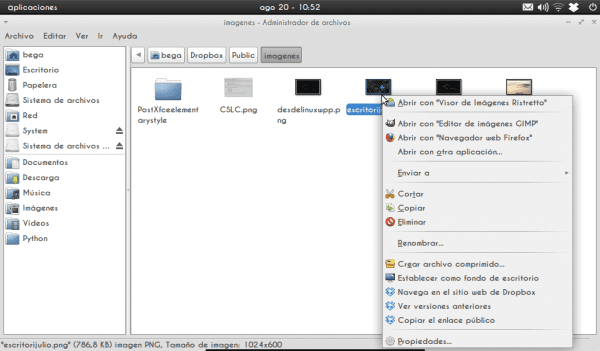
Butoanele de descărcare sunt greșite.
O scuză, momentan nu o pot rezolva, dar pe pagina pe care o indic ca sursă puteți găsi descărcarea.
Acesta este link-ul pentru pachetul .deb pe 32 de biți
http://packages.crunchbang.org/waldorf/pool/main/thunar-dropbox-plugin_0.2.0-1_i386.deb
Aceasta este pentru 64 de biți
http://packages.crunchbang.org/waldorf/pool/main/thunar-dropbox-plugin_0.2.0-1_amd64.deb
Pot să știu ce sursă este asta? 😛
Se numește Vis Caviar
Hmmm, de obicei nu folosesc servicii cloud, dar acest lucru arată minunat 🙂
[modul de ortografie taliban activat]
Vă rugăm, la punctul 2, corectați INATALAR prin INSTALARE
[modul taliban spelling off]
În rest, totul bun 😉
Doar căutam asta 🙂
Se întreabă și iart ignoranța ..
Pentru ce este Dropbox?
Este un sistem de găzduire și sincronizare a documentelor în cloud.
@Pavloco Vă mulțumesc foarte mult pentru tutorial. Scuzați-mă, care este numele Fontului pe care l-ați folosit în captură?
Vă mulțumesc foarte mult, un lucru mai puțin pentru care folosesc Marlin, pentru că acesta a avut suport Dropbox, mă obișnuiesc mai mult cu Thunar, trebuie doar să aștept ziua în care dezvoltatorii Xfce să reconsidere și să ia în considerare adăugarea de file și să fie fericiți.
Bună ziua pavloco. Scuzați-mă, care sunt funcțiile care apar când fac clic dreapta pe folderul „Dropbox”? Nu am configurat Dropbox înainte, am instalat pluginul thunar, dar nu știu ce ar trebui să văd când apăs butonul, ce funcții sunt afișate. Am verificat deja că aplicația funcționează, dar acele funcții ... m-ai intrigat! Mulțumesc pentru tuto. Funcționează bine pe Manjaro 0.8.3! (Deși am instalat prima dată Dropbox de la AUR, precum și pluginul pentru Thunar, folderul nu a fost creat până când nu am introdus comenzile tale. Cele indicate de Dropbox în sine contează doar pentru Nautilus și folosesc XfCE, Thunar «alors»). Saludine (eu sunt din Cantabria, ce vom face ...)
Meniul când apăsați butonul secundar ar trebui să vă afișeze un meniu cu casetele albastre ca în imaginea postării. Ne pare rău pentru întârzierea în răspuns. Sper să te întorci și să-l citești 🙂